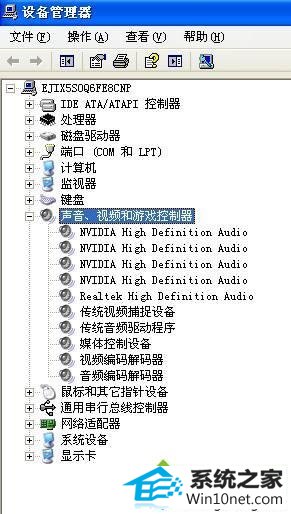
这样的原因是声卡驱动程序安装错误导致的.因声卡以前安了错误的驱动程序,然后再直接装正确驱动程序的时候,不能安装上。
首先要删除现用的驱动程序才能安装,在我的电脑图标上,鼠标右键点击属性按钮,然后在设备管理器里找到现在已安装的声卡,鼠标右键点击卸载按钮,在删除现用声卡的驱动程序,
最后在安装正确的声卡驱动就行了。
分享到:
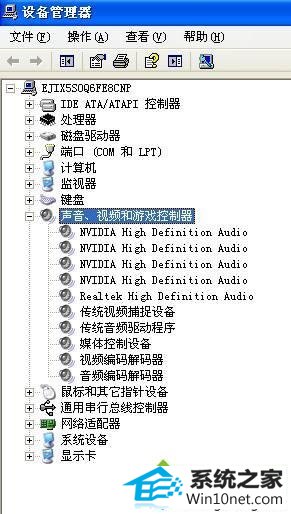
这样的原因是声卡驱动程序安装错误导致的.因声卡以前安了错误的驱动程序,然后再直接装正确驱动程序的时候,不能安装上。
首先要删除现用的驱动程序才能安装,在我的电脑图标上,鼠标右键点击属性按钮,然后在设备管理器里找到现在已安装的声卡,鼠标右键点击卸载按钮,在删除现用声卡的驱动程序,
最后在安装正确的声卡驱动就行了。
本站发布的系统与软件仅为个人学习测试使用,不得用于任何商业用途,否则后果自负,请支持购买微软正版软件!
Copyright @ 2022 深度技术版权所有